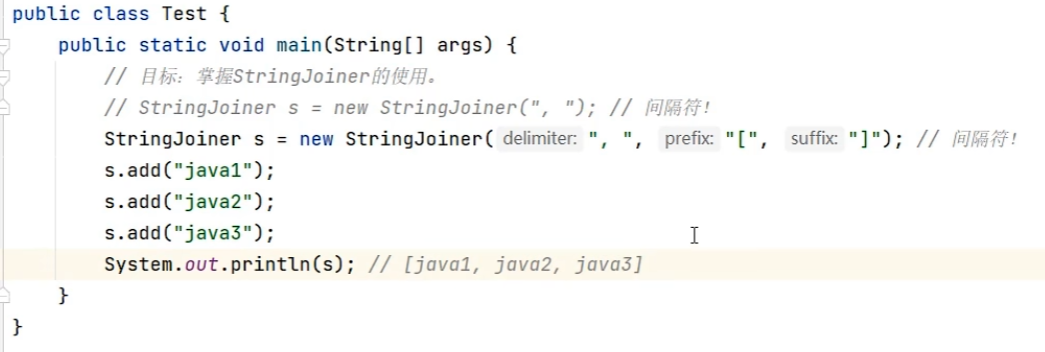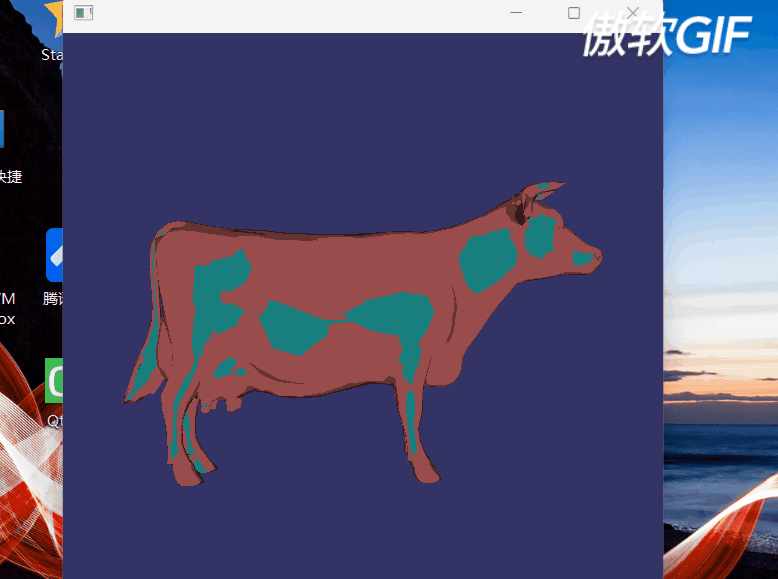问:Win10怎么把美式键盘彻底删除掉?我想把Win10系统自带的美式键盘输入法删除掉,应该怎么操作?
因为用不到Win10自带的美式键盘输入法,一般都是用搜狗输入法输入中文的嘛,这个输入英文的输入法根本就用不到。
答:Win10系统自带的美式键盘输入法,只能用来输入英文,不能输入中文。所以,对于我们大多数的中国人来说,美式键盘输入法是没什么用的,可以删除掉。
而删除Win10美式键盘的方法也比较多,下面小编介绍3种简单的方法。
 Win10的ENG美式键盘
Win10的ENG美式键盘
方法一
1、点击Win10右下角的输入法提示图标——>在弹出的界面中,点击“语言首选项”打开,如下图所示
 打开Win10的语言首选项设置
打开Win10的语言首选项设置
2、然后先点击“English (United States)”——>然后点击“删除”。
 删除Win10的ENG美式键盘
删除Win10的ENG美式键盘
完成上面2个步骤后,就把输入法中的美式键盘删除掉了,如下图所示。
 Win10已经删除了美式键盘
Win10已经删除了美式键盘
方法二
1、点击Win10的“开始”按钮——>点击“设置”选项打开
 打开Win10的设置选项
打开Win10的设置选项
2、继续点击“时间和语言”选项打开,如下图所示
 打开Win10的“时间和语言”设置
打开Win10的“时间和语言”设置
3、点击“区域和语言”——>然后点击“English (United States)”——>在弹出的选项中,点击“删除”
 彻底删除Win10的ENG美式键盘
彻底删除Win10的ENG美式键盘
完成上面3个步骤后,Win10输入法位置的美式键盘也会被删除掉了,如下图所示。
 Win10已经删除了美式键盘
Win10已经删除了美式键盘
方法三
1、用鼠标右击Win10的“开始”按钮——>选择“控制面板”打开,如下图所示。
 打开Win10的控制面板
打开Win10的控制面板
2、点击“时钟、语言和区域”选项打开
 打开Win10的“时钟、语言和区域”设置
打开Win10的“时钟、语言和区域”设置
3、继续点击“语言”选项打开
 打开Win10的“语言”设置选项
打开Win10的“语言”设置选项
4、先点击界面中的“English (United States)”——>然后再点击上方的“删除”,如下图所示
 彻底删除Win10的美式键盘
彻底删除Win10的美式键盘
上面文章中介绍的3种方法,都可以用来彻底删除Win10系统上的美式键盘选项,都非常的简单。大家按照上面教程中的步骤操作,就可以删除你自己Win10上的没事键盘选项。有疑问的朋友,可以在文章后面留言,技术人员会及时解答。
相关文章:
版权申明:
本站(192路由网)原创教程,转载请注明文章出处!!!